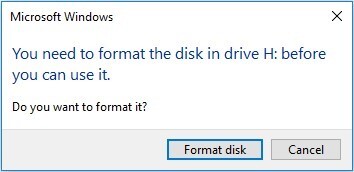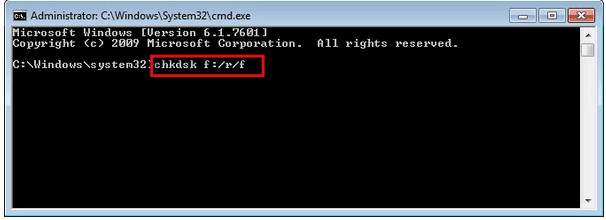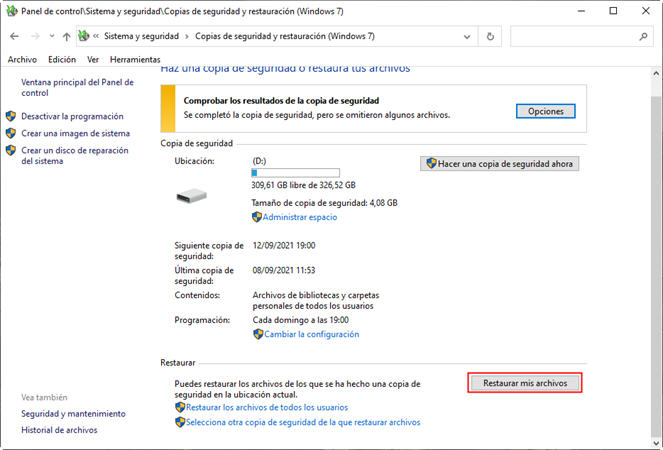Cómo reparar un disco duro externo sin perder los datos
El cómo reparar un disco duro externo, es una pregunta más habitual de lo que imaginas. Y es que, con el auge de los ordenadores ligeros y económicos, como algunas Chromebook, muchos han implementado el uso de estas unidades. Ya sea para ampliar el almacenamiento o simplemente para hacer un respaldo de sus archivos más importantes.
Sin embargo, resulta bastante probable que estas unidades se averíen por algún accidente, ¿te ha pasado? Mantén la calma que aquí te contaremos cómo puedes reparar un disco duro externo sin perder tu información de valor.
¿Cómo puedo saber si un disco duro externo está dañado?
Antes de enseñarte a cómo reparar un disco duro externo, es importante que reconozcas con facilidad cuándo éste se encuentra averiado. Y con el fin de que puedas tomar algunas medidas preventivas, a continuación, te otorgamos algunas de las señales más comunes que indican un mal funcionamiento en la unidad:
- Sobrecalentamiento de la unidad externa.
- Sonidos extraños.
- Lentitud en el ordenador, hasta el punto de dejar de responder por un tiempo.
- Demora más tiempo de los normal en apagarse.
- Errores al intentar abrir ciertos archivos almacenados.
- Los famosos y temidos pantallazos azules con el mensaje que dice que el problema ocurre en el disco duro.
Cómo recuperar datos de un disco duro externo
Sin duda alguna cuando nos damos cuenta que nuestro disco duro no está funcionando de la forma correcta, lo que más agobia es la posibilidad de perder la información almacenada. Y es que no solo te mostraremos cómo reparar un disco duro externo sino también a como hacerlo sin arriesgar la información, haciendo un respaldo de esta primero.
Sin embargo, hay algunas formas para recuperar datos de un disco duro externo sin morir en el intento, y una de ellas, involucra el uso del software Tenorshare 4DDiG . El cual es idóneo para esta labor y no solo es compatible con Windows sino también con Mac.
Descarga
Segura
Descarga
Segura
Es importante señalar que esta herramienta es capaz de escanear la unidad de almacenamiento a fondo y así poder encontrar todo tipo de archivos. (Sin importar que estos hayan sido previamente movidos a la papelera de reciclaje).
Por medio de los siguientes pasos, es posible hasta recuperar los archivos borrados del disco duro externo:
-
Seleccionar la unidad que necesita recuperar.
Una vez que se instale el programa 4DDiG, ejecútelo. Se selecciona la unidad de almacenamiento de la cual se quiere extraer la información y se hace clic en la opción “Empezar” para dar comienzo a la búsqueda de los archivos.
-
Escanear en busca de los archivos borrados
-
Obtener una vista previa y guardar las fotos recuperadas en una ubicación
Si dentro de la información que más te preocupa perder, se encuentran las fotografías, este software es capaz de filtrar las búsquedas de acuerdo al tipo de archivo que sea. Una vez que tienes todos los resultados, la herramienta también te permite tener una vista previa de las fotografías para que puedas decidir cuáles recuperar y cuales dejar en el olvido.
Al punto en el que tienes todos los archivos de interés, puedes seleccionarlos y hacer clic en “Recuperar”, eligiendo previamente un lugar diferente al dispositivo original para guardar, evitando la sobreescritura.
El tiempo que demora el software, dependerá de la capacidad de almacenamiento y la cantidad de memoria ocupada.
Reparar un disco duro externo en Windows 10
Ahora bien, si eres usurarios de Windows 10 y te interesa conocer cómo reparar un disco duro externo, te recomendamos emplear alguno de los siguientes métodos efectivos.
Método 1: Reparar disco duro externo usando CHKDSK
El método a desarrollar muestra como reparar un disco duro externo sin perder datos y está integrado en el sistema operativo Windows 10. Solamente se basa en un chequeo del disco duro para observar donde se encuentra el error, por lo que, si es de tu interés este procedimiento, sigue los pasos expuestos:
- Accediendo al apartado de “Este equipo”, se puede observar la letra que identifica el puerto en el cual se ubica el disco duro, por ejemplo, f.
- A continuación, se requiere abrir el “Menú de inicio” y en la pequeña barra para buscar se escribe “CMD”. Dicha opción se debe ejecutar como administrador, lo cual ocasiona que aparezca un recuadro donde consultan si conceden los permisos para que este pueda realizar cambios. Se debe marca la casilla de “Sí”.
-
Hecho esto, emergerá una venta de “Símbolo del sistema”, en la que se debe introducir el siguiente comando CHKDSK*:/f /r seguido de “Enter”, comenzará el análisis de la unidad. (La sección /f corrige los errores de la unidad mientras que, /r encuentra los sectores de errores, recuperando la información).
- Una vez que ha finalizado el análisis, es posible cerrar la ventana del símbolo del sistema. Y se intenta abrir la unidad de almacenamiento para verificar que haya funcionado este método de como reparar un disco duro externo en Windows 10.
Método 2: Reparar disco duro externo usando administrador de discos
A continuación, otros de los métodos infalibles de como reparar un disco duro externo sin poner en riesgo tus archivos de valor:
- Paso 1 A través del menú de inicio, se escribe “Discos” y se abre la opción de “Crear y formatear particiones del disco duro”.
- Paso 2 Por medio de clic derecho en el disco duro se accede a “Propiedades”.
- Paso 3 En la pestaña de “Herramientas”, se hace clic en la opción de “Comprobar” y se espera que culmine el procedimiento para verificar que haya funcionado. Es importante señalar que esta es otra alternativa para reparar un disco duro sin perder datos en el intento.

Método 3: Reparar disco duro externo mediante reinstalar driver disco duro
Si para este punto, los métodos anteriores de como reparar un disco duro externo sin perder datos no han sido favorables, hay otra alternativa. Es posible intentar instalar de nuevo el driver del disco duro, para lo cual se emplean los siguientes pasos:
- Nuevamente accediendo a través del “Menú de inicio”, se escribe “Administrador de dispositivos”.
-
Se abre la aplicación y se accede a “Unidades de discos”, donde por medio de clic derecho en el disco duro externo, se selecciona la opción de “Desinstalar el dispositivo”.
- Por ultimo se procede a reiniciar el ordenador para que los drivers se reinstalen de forma automática y se comprueba que haya funcionado el procedimiento.
Método 4: Reparar disco duro externo a través de Formatear el disco duro
Otros de los métodos para reparar un disco duro externo en Windows 10, es lamentablemente, formateándolo, empleando la secuencia que se muestra:
- Paso 1 Accediendo al explorador de archivos, se selecciona “Este equipo”.
- Paso 2 Seleccionando el disco duro averiado, con clic derecho se marca la opción de “Formatear”.
- Paso 3 Hecho esto, es necesario elegir el sistema de archivos, si se está usando el sistema operativo de Windows, recomendamos seleccionar NTFS.
- Paso 4 A continuación, aparecerá un recuadro con un mensaje advirtiendo que al formatear se perderán todos los datos almacenados, como estamos seguros de esta alternativa, se presiona “Sí”. Haciendo esto se supone que los problemas se solucionen y puedas acceder con normalidad al disco duro.

8 programa para reparar disco duro externo gratis
Es importante señalar que existen diversos programas que permiten tanto recuperar archivos como reparar un disco duro externo, entre los principales se encuentran:
- CrystalDiskInfo – Compatible con Windows XP/Vista/7/8/10/11.
- HDD Regenerator – Compatible con el sistema Windows XP/Vista/7/8/10.
- HD Tune – Accesible para Windows 10.
- TestDisk – Viable para Linux, MacOS X y todas las versiones de Windows.
- PhotoRec – Compatible con Linux, Sun solaris, MacOS X y Windows.
- SSDLife – Accesible para todas las versiones de Windows.
- Recuva - Viable para Linux y Windows.
- TestVictoria – Compatible con Windows 7/8/10.
Conclusiones
Como puedes observar, las probabilidades de recuperar los archivos de tu unidad de almacenamiento son bastantes altas. Además, también puedes alargar su tiempo de vida útil poniendo en práctica los métodos antes vistos.
Es vital enfatizar que gran parte de la efectividad al reparar un disco duro externo sin perder los datos almacenados en él, es gracias al software de Tenorshare 4DDiG.
Y es que es compatible con varias versiones de Windows, puedes acceder de manera gratuita a sus herramientas básicas y los procedimientos son bastantes sencillos de seguir y de llevar a cabo. Por lo que esperamos haberte concedido una respuesta útil a cómo reparar un disco duro externo.
También te puede interesar
- Home >>
- Disco Duro >>
- Cómo reparar un disco duro externo sin perder los datos